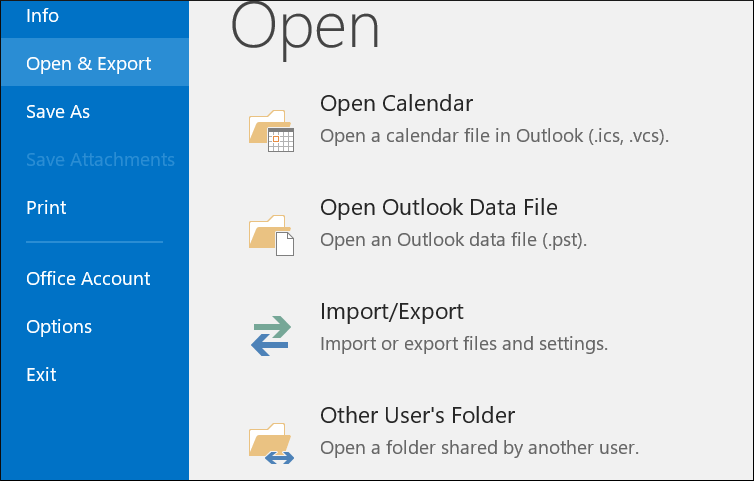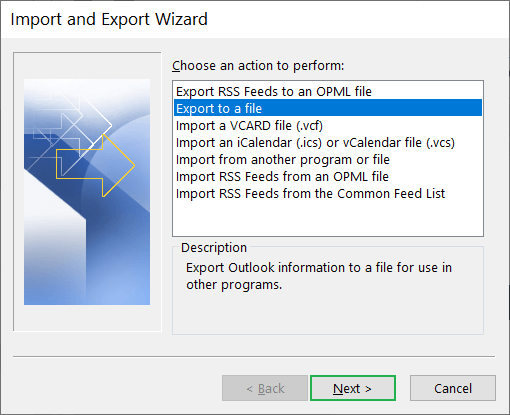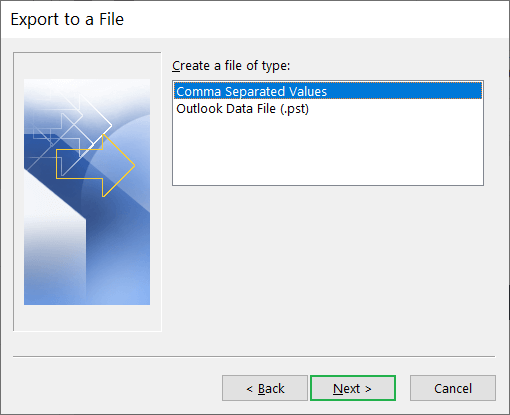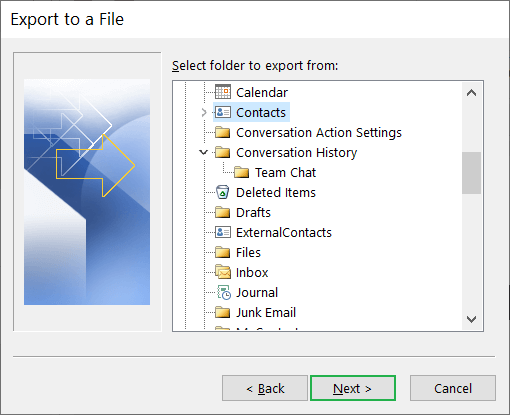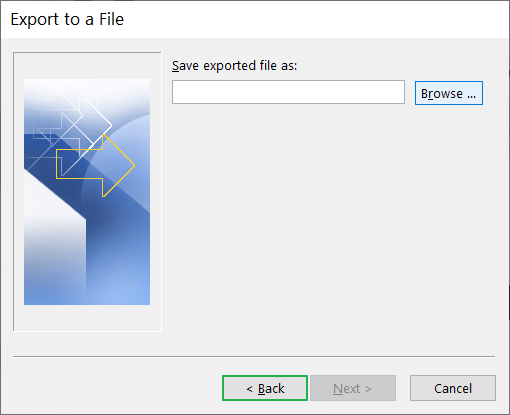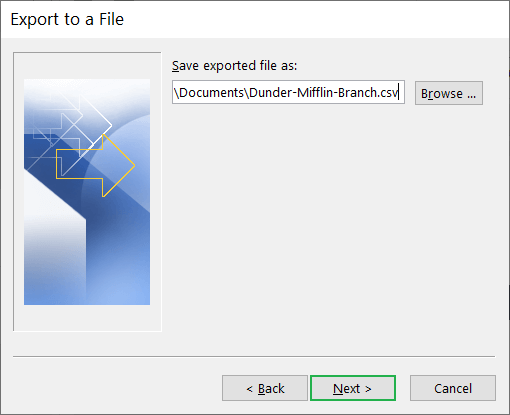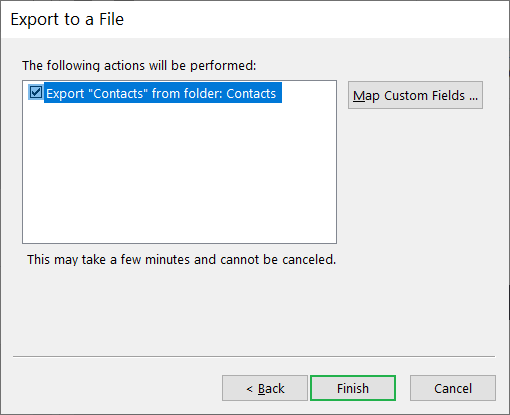Способ экспорта адресной книги Outlook на другой компьютер
Основная цель использования Microsoft Outlook — повысить уровень общения по электронной почте для бизнес-аккаунтов. Поскольку в Outlook может быть несколько учетных записей, нет необходимости переключаться между разными почтовыми приложениями. Многочисленные функции, представленные в Outlook, облегчают не только электронную почту, но и управление общением всей команды, планирование встреч и создание правильных адресных книг. Сегодня мы проверим, как мы можем перенести всю адресную книгу с одной компьютерной системы на другую с помощью приложения Outlook.
Что такое адресная книга в Outlook?
Адресная книга в Outlook — это не отдельная функция, а логическое представление контактов, созданных пользователем.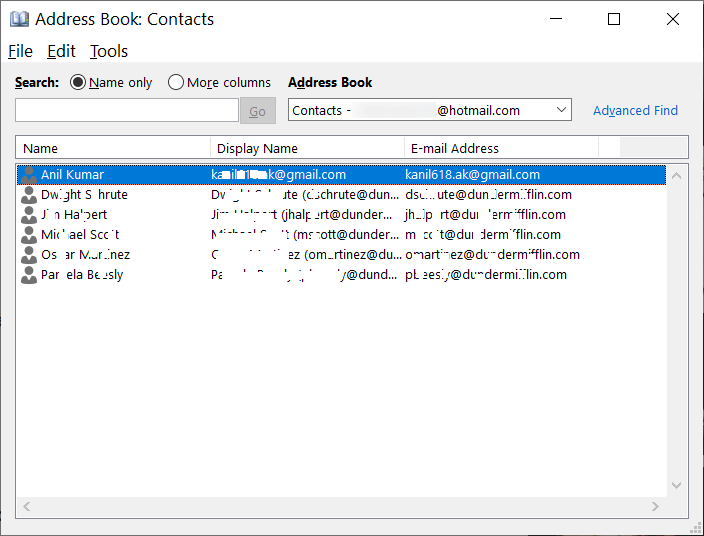
Экспорт адресной книги в файл CSV
Программы для Windows, мобильные приложения, игры - ВСЁ БЕСПЛАТНО, в нашем закрытом телеграмм канале - Подписывайтесь:)
Теперь, если вы по какой-либо причине хотите перенести полную адресную книгу с одного компьютера на другой, вы можете либо снова создать каждый контакт на втором компьютере, либо использовать мастер экспорта/импорта, чтобы экспортировать только выбранную категорию контактов. Вот полный процесс экспорта-
- Нажмите Файл а потом Открыть и экспортировать.
- Выберите опцию мастера импорта/экспорта.

- Выбирать ‘Экспорт в файл‘ и нажмите Следующий.

- В качестве типа файла выберите значения, разделенные запятыми, затем нажмите Следующий. Файл значений с разделителями-запятыми представляет собой файл на основе Excel, который сохраняет содержимое в табличном формате.

- Выберите папку «Контакты» в качестве единственной папки для экспорта полных данных адресной книги. Если вы создали какие-то категории в Контактах, то можете выбрать и их. Нажмите Следующий.

- Нажмите на Просматривать кнопку, чтобы выбрать файл CSV, который вы создали перед началом процесса экспорта.

- Нажмите Следующий после выбора файла CSV.

- Нажмите на Заканчивать кнопку в выбранную папку Контакты.

Все контакты будут сохранены в выбранном файле CSV. Затем вы можете переместить этот файл CSV на другой компьютер, используя любой метод передачи, такой как внешний носитель, электронная почта и т. д. После перемещения файла CSV на другой компьютер вы можете импортировать его в Outlook.
Импорт файла CSV в Outlook
Вам нужно следовать тому же мастеру импорта/экспорта, чтобы импортировать CSV-файл. Но теперь вам придется импортировать ранее созданный файл CSV.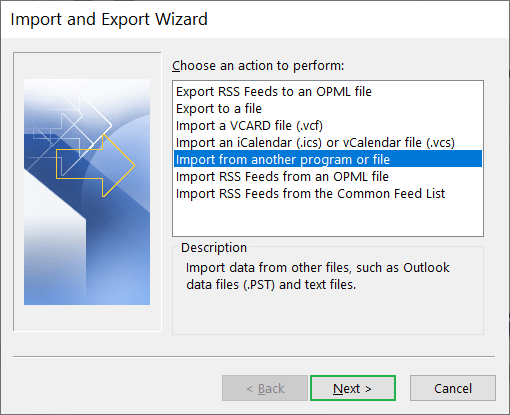
Оставшийся процесс аналогичен предыдущему, где вы выбираете CSV-файл из его местоположения и сохраняете его в Outlook.
Преимущества адресной книги в Outlook
Адресная книга — это не простое логическое представление контактов, сохраненных в Outlook, но она дает больше преимуществ, связанных с различными аспектами бизнеса.
- Он синхронизирует контакты со всех учетных записей. Если вы хотите найти какой-либо конкретный контакт из учетной записи, вы можете искать в адресной книге, а не искать в другой учетной записи и тратить много времени.
- Это делает написание электронной почты более аккуратным, поскольку оно присутствует в новом мастере электронной почты. Всякий раз, когда пользователь хочет создать новое электронное письмо, он может добавить контакты из поля адресной книги.
- Вы можете классифицировать несколько контактов в одной категории, созданной пользователем. Так, пользователь может создать специальную категорию для команды и добавить в нее контакты.
- Вы можете объединить несколько категорий в одну для просмотра контактов. Доступны различные представления с помощью настраиваемых категорий.
- Вы можете включить автоматическое ведение журнала для контактов в адресной книге.
- Пользователь может легко редактировать контакты в адресной книге.
- Во время маркетинга по электронной почте адресная книга становится чрезвычайно полезной для коллективной отправки электронной почты группе.
Заключительные слова
Outlook предоставляет вам чистый метод экспорта и импорта элементов Outlook в отдельный файл в формате CSV и PST. Но при переносе файлов вручную файл может быть поврежден, и все данные будут потеряны. Таким образом, вы должны позаботиться о файле при его передаче и сохранить данные в целости. К сожалению, если файл поврежден, вы можете использовать профессиональное программное обеспечение для восстановления PST, чтобы восстановить содержимое файла данных. Профессиональное программное обеспечение выполнит быстрое сканирование поврежденного файла и извлечет данные. Некоторое профессиональное программное обеспечение может даже восстановить удаленные элементы из файла большого размера.
Скачать сейчас
Программы для Windows, мобильные приложения, игры - ВСЁ БЕСПЛАТНО, в нашем закрытом телеграмм канале - Подписывайтесь:)